

Klepněte na tlačítko [Přidat soubory].
 Tlačítko [Přidat soubory]
Tlačítko [Přidat soubory] Vyhledejte soubor PDF, který chcete odeslat.
Můžete také přetáhnout jeden nebo více souborů na horní část tlačítka [Přidat soubory].
K odeslání jsou přijímány následující typy souborů.
PostScript
PCL
PRN
SPL
XPIF
ZIP(musí obsahovat typ souboru PPML)
Během odesílání souborů se průběh zobrazuje v tabulce úloh pod tlačítkem [Přidat soubory]. V tabulce úloh můžete také vidět následující informace:
Pořadí, ve kterém jsou soubory odesílány a doručovány do tiskové fronty;
název souboru;
velikost souboru.
 Tabulka úloh
Tabulka úlohPole filtru najdete nad tabulkou na pravé straně.
 Tlačítko filtru
Tlačítko filtruV tabulce lze změnit název přidaného souboru. Po odeslání souboru bude úloha se změněným názvem přidána do tiskové fronty.
 Změna názvu souboru
Změna názvu souboru Když umístíte ukazatel myši na soubor v tabulce, tlačítko  se zobrazí na pravé straně. Po kliknutí na toto tlačítko bude soubor z tabulky odstraněn.
se zobrazí na pravé straně. Po kliknutí na toto tlačítko bude soubor z tabulky odstraněn.
 Odstranění přidaného souborů
Odstranění přidaného souborůMůžete definovat řadu vlastností úlohy.
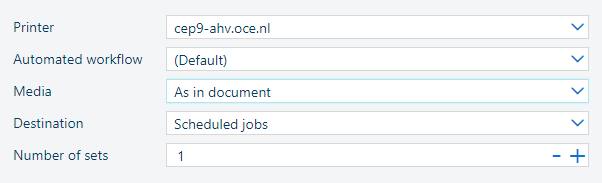 Vlastnosti výchozí úlohy
Vlastnosti výchozí úlohyV rozbalovacím seznamu [Tiskárna] vyberte tiskárnu.
V rozevíracím seznamu [Automatizované zpracování úloh] vyberte automatizovaný postup zpracování nebo ponechte (výchozí) automatizovaný postup zpracování.
Vyberte cíl úlohy.
Kliknutím na [Počet sad] definujte počet sad.
Výchozí vlastnosti jsou zobrazeny na obrázku výše.
Kliknutím na tlačítko  odešlete soubory, které jste přidali do tabulky. Soubory budou doručeny jako úlohy na vybranou tiskárnu.
odešlete soubory, které jste přidali do tabulky. Soubory budou doručeny jako úlohy na vybranou tiskárnu.
Během odesílání souborů je tlačítko Odeslat deaktivováno. Nelze přidat žádné soubory, vybrat jinou tiskárnu ani upravit nastavení.
Po úspěšném odeslání všech souborů se zobrazí místní zpráva.
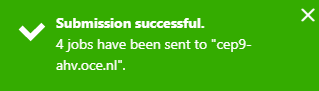 Odeslání bylo úspěšné
Odeslání bylo úspěšnéPokud kliknete na tlačítko [Nulování], všechna nastavení tiskárny budou nastavena na výchozí a přidané soubory budou odebrány.
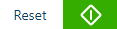 Tlačítko [Nulování]
Tlačítko [Nulování] Pokud je dočasná miniaplikace [Odeslání souboru] otevřena, tlačítko [Storno] se zobrazí místo tlačítka [Nulování]. Pokud kliknete na tlačítko [Storno], dočasná aplikace [Odeslání souboru] se zavře a nebudou odeslány žádné úlohy.
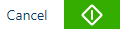 Tlačítko [Storno]
Tlačítko [Storno]